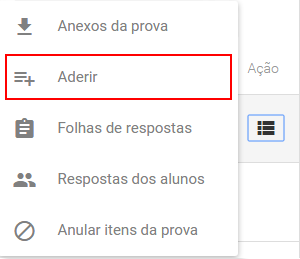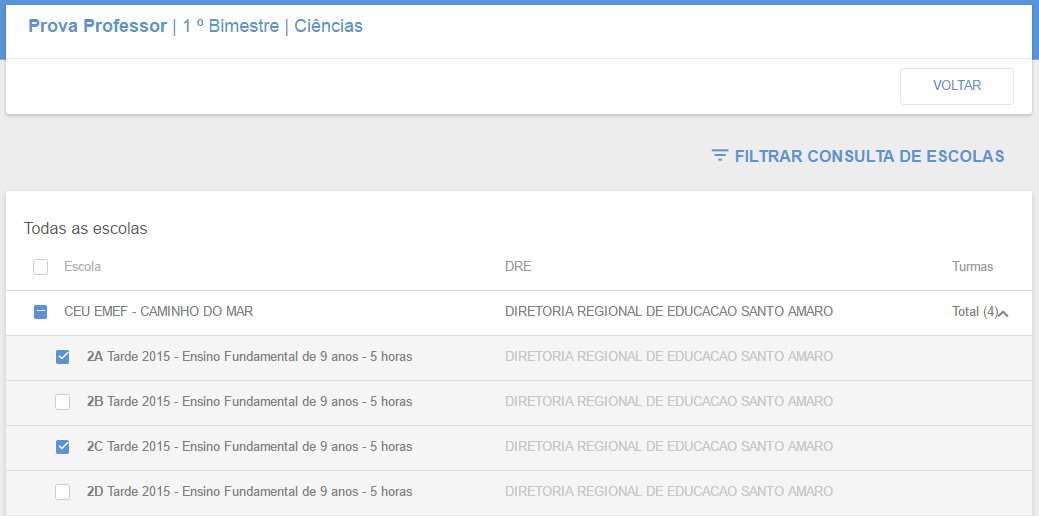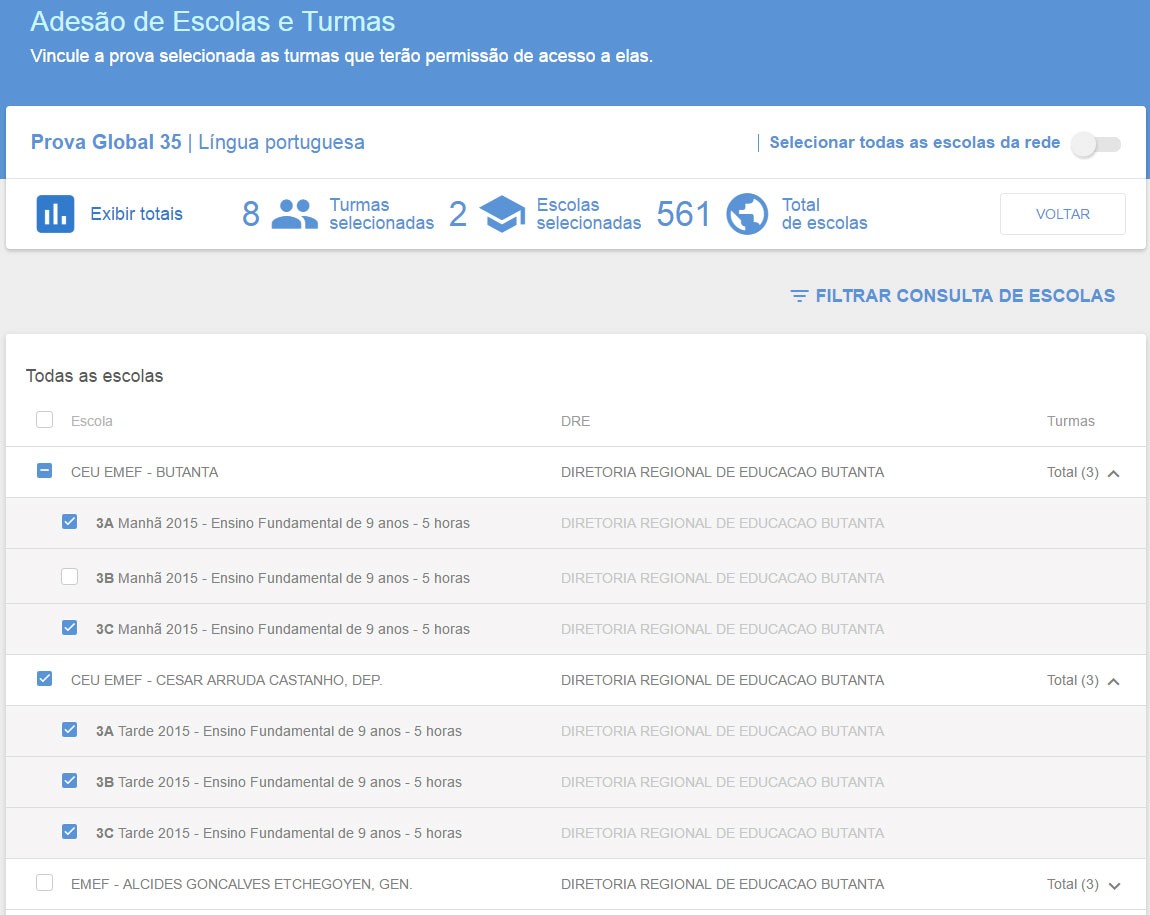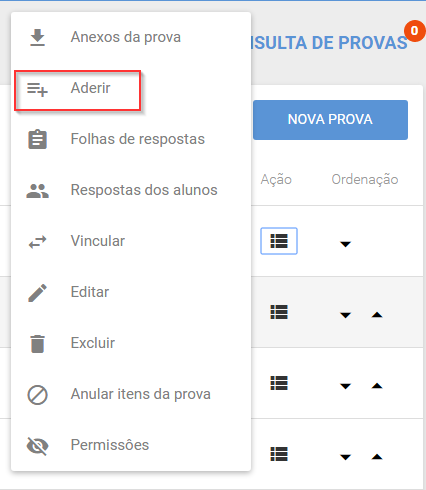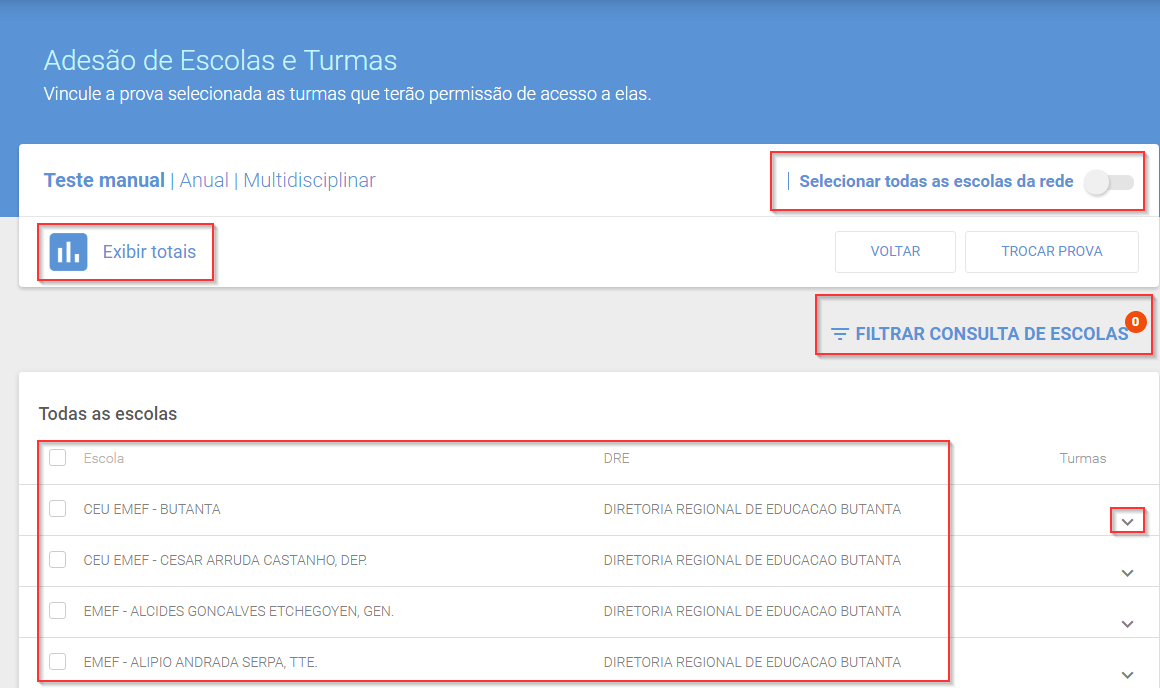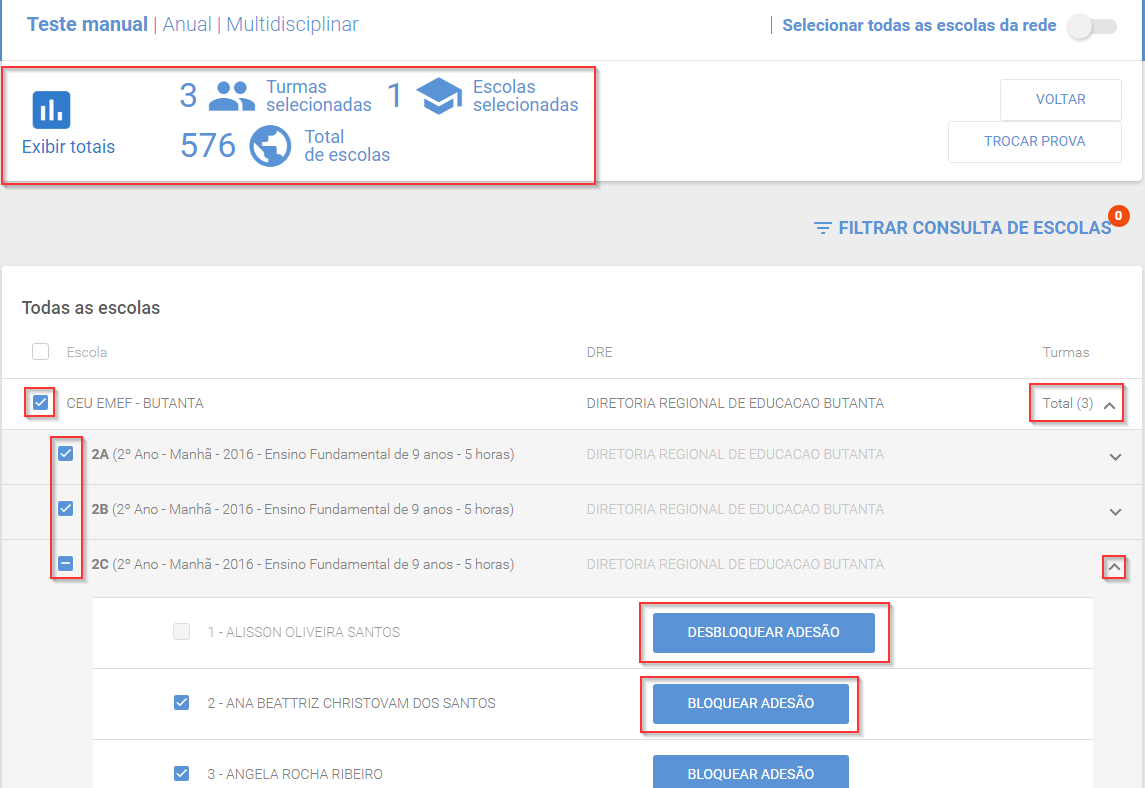Provas - Consultar provas - Aderir: mudanças entre as edições
Sem resumo de edição |
|||
| Linha 40: | Linha 40: | ||
[[Arquivo:aderir2.png|600px|center]] | [[Arquivo:aderir2.png|600px|center]] | ||
Nela, conseguimos '''Selecionar todas as escolas da rede''', habilitando esta opção. | |||
Temos também a funcionalidade '''Exibir totais''', que ao clicar, indica os '''totais de escolas''', de '''turmas''' e '''escolas já selecionadas'''. É possível Filtrar Consulta de escolas, facilitando a adesão quando há muitas escolas e só algumas serão aderidas. | |||
Na listagem das escolas, também temos um ícone de seta, que ao clicar, expande as turmas da escola, outra seta que ao clicar expande os alunos que podem realizar esta prova, além dos botões '''bloquear adesão''' e '''desbloquear adesão''' (caso a adesão já esteja bloqueada) para cada aluno da turma expandida. Veja: | |||
Ao mostrar as turmas da escola, é possível selecionar quais serão indicadas para realização desta prova. Caso a prova for destinada para todas as turmas mostradas em uma escola, basta selecionar a escola, e então automaticamente todas as turmas serão selecionadas. Perceba que o ícone em frente a uma escola em que foi selecionado somente algumas turmas é de um traço, diferente da escola em todas as turmas foram selecionadas, em que o ícone é um check. As informações desta tela são | [[Arquivo:Aderir3.png|600px|center]] | ||
Ao mostrar as turmas da escola, é possível selecionar quais serão indicadas para realização desta prova. Caso a prova for destinada para todas as turmas mostradas em uma escola, basta selecionar a escola, e então automaticamente todas as turmas serão selecionadas. Perceba que o ícone em frente a uma escola em que foi selecionado somente algumas turmas é de um traço, diferente da escola em todas as turmas foram selecionadas, em que o ícone é um ''check''. As informações desta tela são salvas imediatamente, por isso não temos um botão Salvar por exemplo. Então, as escolas e turmas indicadas visualizarão a adesão desta prova em seus perfis. Após a realização das adesões, podemos clicar no botão '''Voltar''', retornando assim para a tela de '''Consultar provas'''. | |||
Edição das 15h16min de 1 de junho de 2017
Professor
Na tela de consultas de provas clique no botão "Ação" e depois em "Aderir".
Aderir: aparecerá o nome da escola (ou escolas, caso o professor dê aula em mais de uma), também temos um ícone de seta, que ao clicar, expande as turmas da escola que podem realizar esta prova.
Coordenador pedagógico e Diretor escolar
Na tela de consultas de provas clique no botão Ação e depois em Aderir
Aderir Aparecerá o nome da(s) escola(s) também temos um ícone de seta, que ao clicar, expande as turmas da escola que podem realizar esta prova.
Administrador do SGP na DRE
Na tela de consultas de provas clique no botão Ação e depois em Aderir
Aderir Aparecerá o nome da(s) escola(s) também temos um ícone de seta, que ao clicar, expande as turmas da escola que podem realizar esta prova.
Administrador
Na tela de consultas de provas clique no botão Ação e depois em Aderir
Ao clicar em Aderir em uma prova criada, abrirá a seguinte tela, mostrando as possíveis escolas em que esta prova pode ser aplicada, de acordo com dos dados que foram indicados no momento da criação da prova (aparecerão somente as escolas que possuem os anos de ensino indicados para esta prova):
Nela, conseguimos Selecionar todas as escolas da rede, habilitando esta opção.
Temos também a funcionalidade Exibir totais, que ao clicar, indica os totais de escolas, de turmas e escolas já selecionadas. É possível Filtrar Consulta de escolas, facilitando a adesão quando há muitas escolas e só algumas serão aderidas.
Na listagem das escolas, também temos um ícone de seta, que ao clicar, expande as turmas da escola, outra seta que ao clicar expande os alunos que podem realizar esta prova, além dos botões bloquear adesão e desbloquear adesão (caso a adesão já esteja bloqueada) para cada aluno da turma expandida. Veja:
Ao mostrar as turmas da escola, é possível selecionar quais serão indicadas para realização desta prova. Caso a prova for destinada para todas as turmas mostradas em uma escola, basta selecionar a escola, e então automaticamente todas as turmas serão selecionadas. Perceba que o ícone em frente a uma escola em que foi selecionado somente algumas turmas é de um traço, diferente da escola em todas as turmas foram selecionadas, em que o ícone é um check. As informações desta tela são salvas imediatamente, por isso não temos um botão Salvar por exemplo. Então, as escolas e turmas indicadas visualizarão a adesão desta prova em seus perfis. Após a realização das adesões, podemos clicar no botão Voltar, retornando assim para a tela de Consultar provas.